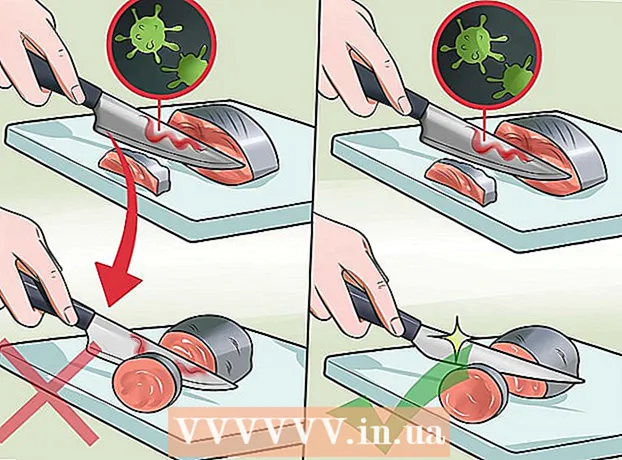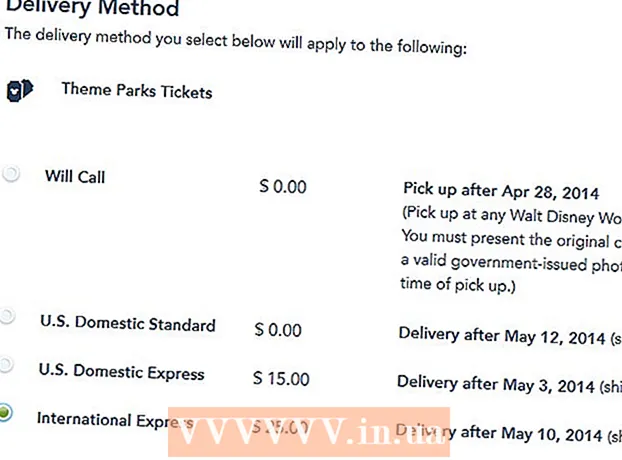ผู้เขียน:
Robert Simon
วันที่สร้าง:
16 มิถุนายน 2021
วันที่อัปเดต:
1 กรกฎาคม 2024

เนื้อหา
ไม่ว่าคุณจะสนใจอะไรมีผู้คนมากมายที่สนใจเช่นเดียวกับคุณ Yahoo! Groups คือชุมชนออนไลน์ที่คุณสามารถค้นหาผู้คนที่มีความสนใจและความสนใจเช่นเดียวกับคุณ
ขั้นตอน
ส่วนที่ 1 จาก 5: เริ่มต้นใช้งาน
สร้างบัญชี Yahoo ในการเข้าถึง Yahoo! กลุ่มคุณต้องมีบัญชี Yahoo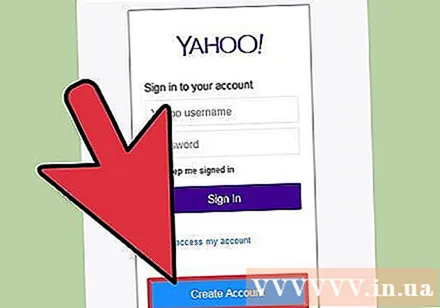
- สร้างบัญชีโดยไปที่ www.Yahoo.com และคลิกที่ "Mail"
- ทำตามคำแนะนำบนหน้าจอเพื่อสร้างบัญชีใหม่
- คุณจะต้องระบุชื่อผู้ใช้และรหัสผ่าน
- เลือกชื่อผู้ใช้ที่คุณจะไม่สนใจหากคนอื่นเห็น หลังจากที่คุณเข้าร่วมกลุ่มคนอื่น ๆ จะเห็นชื่อนี้
- คุณจะใช้ชื่อผู้ใช้และรหัสผ่านนี้เพื่อลงชื่อเข้าใช้ Yahoo! กลุ่ม

อย่าลืมป้องกันตัวเอง ปลอดภัยบนอินเทอร์เน็ตโดยปฏิบัติตามคำแนะนำง่ายๆ- คุณควรสร้างชื่อผู้ใช้ (หลีกเลี่ยงการใช้ชื่อจริงเพื่อความเป็นส่วนตัว)
- เมื่อตั้งรหัสผ่านอย่าใช้วันเดือนปีเกิดหมายเลขบัตรประจำตัวตัวเลขหรือตัวอักษรติดกัน (1234 หรือ abcd)
- อย่าเปิดเผยรหัสผ่านของคุณกับใคร หากคุณเขียนรหัสผ่านบนกระดาษให้เก็บไว้ในที่ปลอดภัย
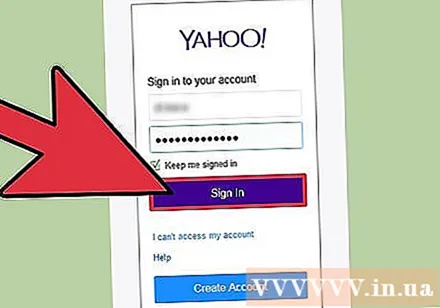
ลงชื่อเข้าใช้ด้วยบัญชีที่มีอยู่ หากคุณมีบัญชีอีเมล Yahoo อยู่แล้วไม่จำเป็นต้องสร้างบัญชีอื่นสำหรับ Yahoo! กลุ่ม- ลงชื่อเข้าใช้บัญชีอีเมล Yahoo ของคุณที่ https://login.yahoo.com/
- คลิก "Groups" ที่ด้านบนสุดของหน้าจอเพื่อเข้าถึง Yahoo! กลุ่ม
ส่วนที่ 2 จาก 5: การค้นหากลุ่ม
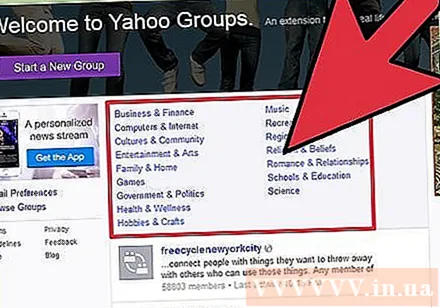
เรียกดูเพื่อค้นหากลุ่ม เลือกจากหมวดหมู่ต่างๆที่ระบุไว้ใน Yahoo! กลุ่มที่ www.groups.yahoo.com- หมวดหมู่ ได้แก่ ธุรกิจและการเงินคอมพิวเตอร์และอินเทอร์เน็ตครอบครัวและที่บ้านรัฐบาลและการเมือง (การเมืองและศาสนา) งานอดิเรกและ งานฝีมือความโรแมนติกและความสัมพันธ์โรงเรียนและการศึกษาและอื่น ๆ
- เริ่มค้นหากลุ่มโดยคลิกที่หมวดหมู่ใดหมวดหมู่หนึ่งเหล่านี้
- คลิกที่ชื่อกลุ่มเพื่อดูคำอธิบายของกลุ่ม
ค้นหากลุ่มตามการค้นหาคำหลัก คุณสามารถค้นหาได้ด้วยตัวเองหากคุณทราบชื่อกลุ่มที่คุณต้องการเข้าร่วม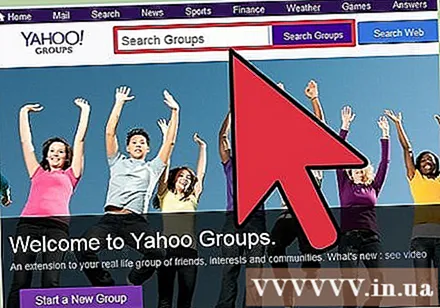
- ใช้ Yahoo! จัดกลุ่มและป้อนคำหลักเพื่อค้นหากลุ่ม
- คลิกปุ่ม "ค้นหากลุ่ม" ถัดจากช่องค้นหาเพื่อเริ่มการค้นหาของคุณ
- คุณอาจต้องลองผสมคำสองสามคำจนกว่าจะพบกลุ่มที่เหมาะสม
ส่วนที่ 3 จาก 5: เข้าร่วมกลุ่ม
เข้าร่วมกลุ่มที่คุณชอบ หลังจากที่คุณพบกลุ่มแล้วโปรดเข้าร่วม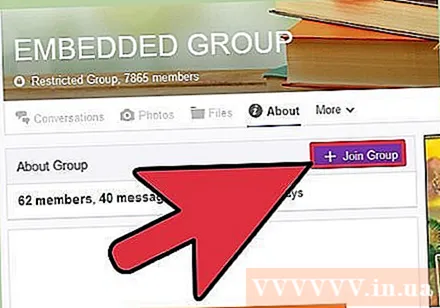
- ในหน้าของกลุ่มให้คลิกลิงก์ "เข้าร่วมกลุ่ม"
- หากกลุ่มถูก จำกัด คุณต้องรอให้เจ้าของหรือผู้ดูแลระบบอนุมัติคำขอก่อนจึงจะสามารถเข้าร่วมได้
- หากกลุ่มเปิดอยู่คุณจะถูกเพิ่มเข้าไปในกลุ่มโดยอัตโนมัติ
- เมื่อคุณเข้าร่วมกลุ่มคุณจะสามารถเข้าถึงข้อความรูปภาพไฟล์และเนื้อหาทั้งหมดที่คนโพสต์ในกลุ่มได้
แบ่งปันข้อมูลการเป็นสมาชิกของคุณ เลือกสิ่งที่คุณต้องการแบ่งปันกับกลุ่ม
- เลือกนามแฝง (ชื่อที่แสดง) นามแฝงเริ่มต้นจะเป็นที่อยู่อีเมลของคุณ
- แบ่งปันที่อยู่อีเมลของคุณ
- ตัดสินใจว่าคุณต้องการรับการแจ้งเตือนจากกลุ่มบ่อยเพียงใด
ยืนยันการเลือกของคุณโดยป้อนข้อความที่แสดงในกล่องอีกครั้ง วิธีนี้จะช่วยยืนยันตัวตนของคุณ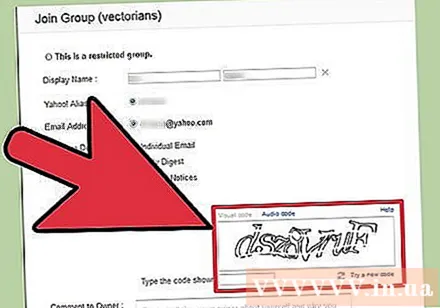
- คุณสามารถเปลี่ยนความถี่ที่ทีมส่งอีเมลถึงคุณได้ตลอดเวลา ไปที่ส่วนแก้ไขการเป็นสมาชิกในโฮมเพจของกลุ่มและคลิกไอคอนแก้ไขถัดจากปุ่มสมัครสมาชิก
- เปลี่ยนชื่อที่แสดงของคุณ (นามแฝง) โดยเข้าสู่ Yahoo mail คลิกตัวเลือก "การตั้งค่า"> "บัญชี" เลือก "แก้ไข" ทางด้านขวาของ "บัญชี Yahoo" และป้อนชื่อใหม่ของคุณภายใต้หัวข้อ "ชื่อผู้ส่ง"
ส่วนที่ 4 จาก 5: สมัครรับรายชื่ออีเมลกลุ่ม
รับอีเมลจากกลุ่ม คุณสามารถรับอีเมลจากกลุ่มโดยไม่ต้องเข้าร่วม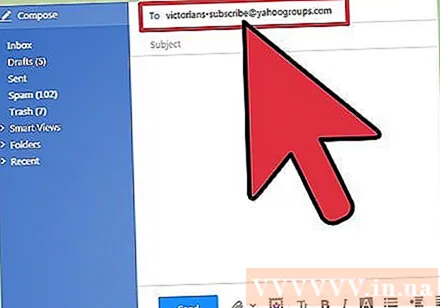
- ในการสมัครให้ส่งอีเมลเปล่าไปยังที่อยู่ [email protected]
- แทนที่ "groupname" ด้วยชื่อจริงของกลุ่ม
หลังจากตอบกลับข้อความยืนยันคุณจะเริ่มได้รับอีเมลจากกลุ่ม
- คุณจะไม่สามารถเข้าถึงคุณลักษณะทางเว็บทั้งหมดของกลุ่มเช่นรูปภาพโพลและปฏิทิน
- คุณสามารถตัดสินใจเข้าร่วมกลุ่มในภายหลังได้โดยส่งคำขอเข้าร่วมในหน้าแรกของกลุ่ม
ส่วนที่ 5 จาก 5: เข้าร่วม Yahoo! กลุ่ม
โพสต์ไปยังกลุ่มผ่านการสนทนา การสนทนาเป็นพื้นที่ที่กิจกรรมกลุ่มส่วนใหญ่เกิดขึ้น
- คลิก "การสนทนา" ในหน้าแรกของกลุ่ม
- คลิก "หัวข้อใหม่" ป้อนข้อความใหม่แล้วคลิก "ส่ง"
- คลิก“ ตอบกลับข้อความนี้” เพื่อตอบกลับข้อความของสมาชิกคนอื่น
- คุณสามารถเพิ่มลิงก์ไปยังวิดีโอเช่นลิงก์ YouTube
ส่งอีเมลถึงกลุ่ม คุณสามารถส่งอีเมลถึงกลุ่มได้เช่นเดียวกับที่อยู่อีเมลอื่น ๆ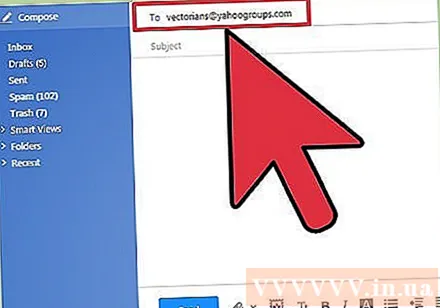
- ใช้บัญชีอีเมลที่คุณใช้ในการสมัคร Yahoo! กลุ่ม นี่คือบัญชีอีเมล Yahoo ของคุณ
- ป้อน [email protected] ในฟิลด์ "ถึง:" แทนที่ "groupname" ด้วยชื่อจริงของกลุ่ม
- เขียนข้อความของคุณในเนื้อหาของอีเมลแล้วคลิก "ส่ง"
- คุณสามารถเพิ่มรูปภาพเป็นไฟล์แนบ
ค้นหารายการที่เคยโพสต์ไว้ก่อน คุณสามารถค้นหาข้อความไฟล์และรูปภาพที่โพสต์ไว้ก่อนหน้านี้
- เมื่ออยู่ในกลุ่มคุณสามารถใช้ไอคอน "ค้นหา" เพื่อค้นหาโพสต์เก่า ๆ
- ไอคอน "ค้นหา" มีแว่นขยายอยู่ในกรอบสี่เหลี่ยม
- ไอคอนนี้จะมองเห็นได้เสมอและใช้งานได้ทุกที่ในหน้า
- หลังจากคลิกที่ไอคอน "ค้นหา" ให้ป้อนคำสำคัญ / ชื่อที่คุณต้องการค้นหา
- คลิก "Enter" เพื่อดูผลการค้นหา
คำแนะนำ
- เมื่อเรียกดูกลุ่มคุณจะพบกับระดับต่างๆก่อนจึงจะสามารถเลือกหัวข้อใดหัวข้อหนึ่งได้
- คำหลักในช่องการตรวจสอบเป็น "กรณีที่ละเอียดอ่อน" ตรวจสอบให้แน่ใจว่าคุณพิมพ์ตัวพิมพ์ใหญ่และตัวพิมพ์เล็กที่ถูกต้องตามที่แสดงบนหน้าจอ
- หากกลุ่มมีกิจกรรมมากมายคุณต้องตรวจสอบให้แน่ใจว่าการตั้งค่าการสื่อสารของคุณเหมาะสม คุณอาจต้องการ จำกัด จำนวนการแจ้งเตือนที่คุณได้รับ
คำเตือน
- ที่ด้านบนของแต่ละหน้ากลุ่มคุณจะเห็นจำนวนข้อความที่กลุ่มได้รับ จำนวนนี้ในบางกลุ่มอาจมีได้ถึงหลายพันข้อความต่อวัน อย่าลืม จำกัด จำนวนอีเมลที่คุณจะได้รับมิฉะนั้นกล่องจดหมายของคุณจะเต็มอย่างรวดเร็ว